Čtyři způsoby, jak můžete stále otevřít ovládací panel ve Windows 10
Microsoft Windows 10 / / March 17, 2020
Poslední aktualizace dne

Ovládací panel je postupně ukončena aplikací Nastavení, ale stále k němu máte přístup v systému Windows 10 - prozatím.
Klasický ovládací panel, který byl součástí Windows od verze 3.0, je konečně v západních letech. S každou revizí systému Windows 10 společnost Microsoft pomalu zastarává mnoho položek nalezených v Ovládacích panelech a nahrazuje je moderními rozhraními nalezenými v nové aplikaci Nastavení. Aplikace Nastavení má téměř nahrazený ovládací panel, ale stále existuje několik úkolů, které můžete provádět pouze z ovládacího panelu. Poslední revize nazvaná Aktualizace tvůrců, posouvá to ještě dále a přidává nové kategorie pro správa aplikací a měnící se témata, mimo jiné změny. Pokud potřebujete získat přístup k ovládacímu panelu v systému Windows 10 pro jedno z nastavení přidržení nebo pokud dáváte přednost klasickému rozhraní ovládacího panelu, postupujte takto.
Najděte starý ovládací panel ve Windows 10
Jeho nepřítomnost

První metoda, kterou můžete použít ke spuštění, je příkaz run. Stiskněte klávesu Windows + R a poté typ:řízení stiskněte klávesu Enter. Voila, ovládací panel je zpět; můžete na něj klepnout pravým tlačítkem a poté kliknout na Připnout na hlavní panel, abyste získali pohodlný přístup.
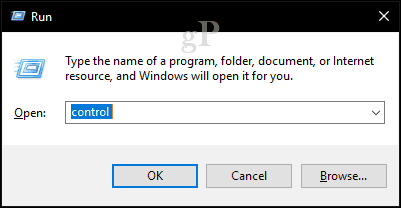
Dalším způsobem, jak získat přístup k ovládacímu panelu, je z Průzkumníka souborů. Kliknutím na panel Adresa získáte rychlý odkaz na Ovládací panely a další umístění.
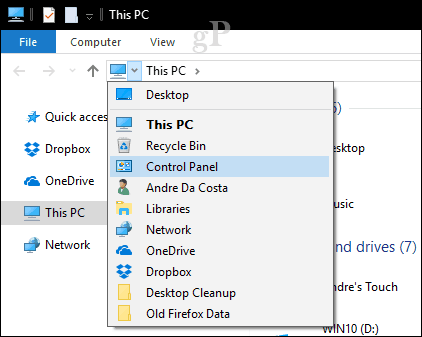
Vyhledávání je další způsob, jak jej najít. Klikněte na Start, typ:kontrolní panel stiskněte klávesu Enter.
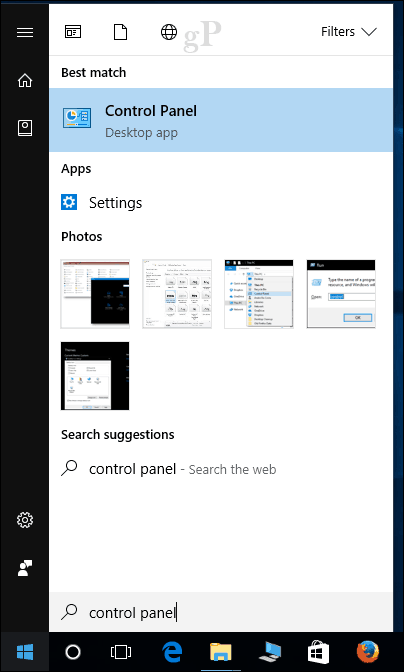
Můžete také přidat zástupce do ovládacího panelu na ploše. otevřeno Start> Nastavení> Personalizace> Motivy, pod Související nastavení, klikněte Nastavení ikon na ploše. Zaškrtněte políčko pro Ovládací panely, klikněte na Aplikovat pak OK.
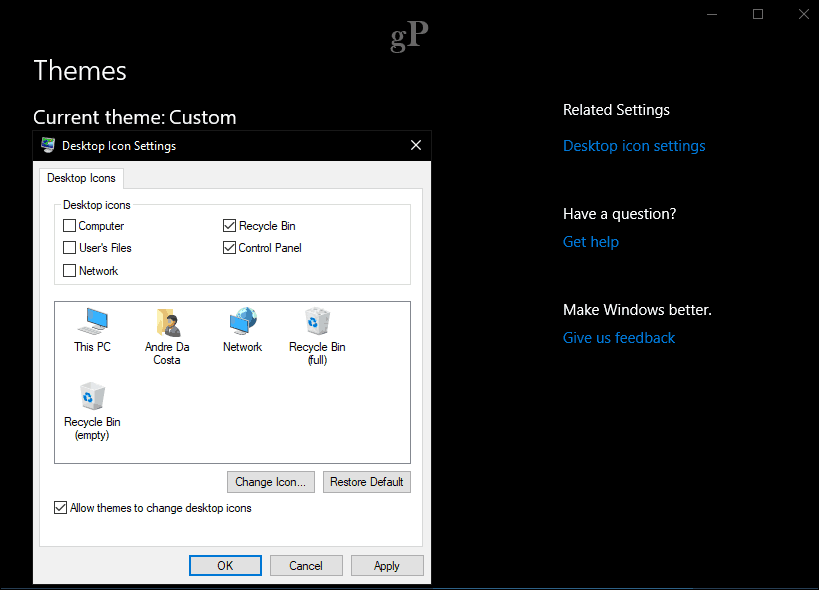
Tam to máte, ovládací panel je zpět!
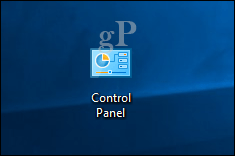
Nevíme však, jak dlouho je možné, že je čas začít s používáním nové aplikace Nastavení, zatímco bude ovládací panel postupně ukončen. Pokud chcete trochu více energie, nezapomeňte se podívat na náš předchozí článek o tom, jak povolit výkonné Božský mód. Podívejte se také na naše článek klávesové zkratky pro všechny příkazy pro rychlé otevření nastavení.
